Sokszor meghalt, de mindig csak majdnem – végső búcsú Ozzy Osbourne-tól
„Bármit csinálhattok velem, de a kiba…ott tetkóimhoz ne merjetek nyúlni!” – szólt az orvosokhoz az élet határán lebegve a rock nagy túlélője.
Az okostelefonok egyik vonzó tulajdonsága, hogy az általában parányi billentyűk helyett a készülék érintőképernyőjén...

Az okostelefonok egyik vonzó tulajdonsága, hogy az általában parányi billentyűk helyett a készülék érintőképernyőjén ütögethetjük be szövegeinket SMS-ezésnél, böngészésnél. Összegyűjtöttük a szövegbevitelt megkönnyíti trükköket, ezúttal az iPhone-ra és az iPadre koncentrálva.
Ékezetes karakterek
A talán leginkább ismert tipp az ékezetes betűk előcsalogatásával kapcsolatos (és ilyenekre bizony gyakran van szükség, ha magyar nyelven írunk rövid szöveges üzeneteket). Ha ékezetes karakterre kerülne a sor, csak tartsuk lenyomva az ékezet nélküli betűt, s hamarosan feltűnik a meglehetősen bő választék.
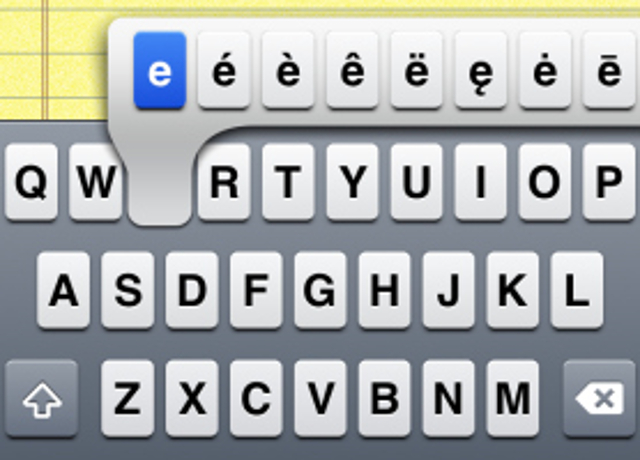
Az iPad esetében arra is van lehetőség, hogy egyszerűen húzzuk balra vagy jobbra felfelé az ujjunkat, hogy az ékezet nélküli karakterből ékezeteset varázsoljunk.
Gyorsabban a billentyűzeteken
Ha a szövegünkbe számokat vagy egyéb, a numerikus billentyűzeten lévő karaktereket írunk, általában átváltunk a billentyűzetre, megérintjük a szóban forgó karaktert, majd visszaváltunk ABC állásba. Egy lépést azonban kihagyhatunk. Ha ugyanis ráállunk a ?123 billentyűre, és az ujjunkkal odacsúszunk a választott karakterhez, akkor utána automatikusan visszakerülünk az alfanumerikus billentyűzetre.
Különleges karakterek
Ha például valamelyik valuta (pl, euró vagy font) jelét szeretnék megjeleníteni, lépjünk át az „?123” üzemmódba a virtuális billentyűzeten, majd tartsuk az ujjunkat az euró jelén: feltűnik a többi különleges karakter is.
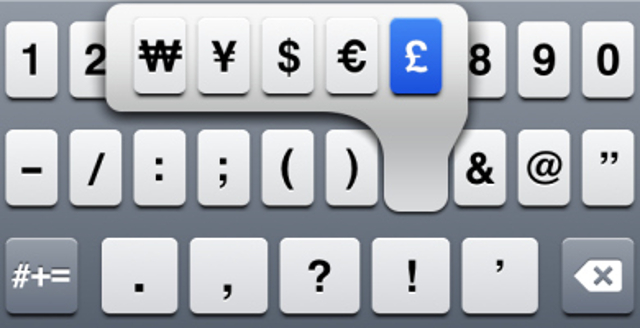
Domainek villámgyorsan
Kedves gesztus az Apple-től, hogy amennyiben bebillentyűzzük az URL-t a Safariba, külön .com billentyű áll a rendelkezésünkre. De persze nem csupán ilyen végződésű domain nevek vannak! Szerencsére, ha rajta tartjuk ujjunkat hosszabban a .com billentyűn, előbukkan jó pár egyéb végződés is, a Magyarországon vett telefonoknál például a .hu is.
A fok jele
Tegyük fel, hogy szövegünkben szükség van arra a bizonyos kis körre, azaz a fok jelére. Csak váltsunk numerikus billentyűzetre, és tartsuk hosszan lenyomva a nullát.
Macskakörmök, gondolatjelek
Még macskakörmökből is van jó pár az iPhone-ban/iPadben: itt is úgy jutunk hozzájuk, hogy hosszan lenyomjuk a macskaköröm szimbólumot, de a gondolatjeleknek is többféle megjelenést kölcsönözhetünk, természetesen a kis gondolatjelen tartva az ujjunkat.
Pont, még gyorsabban
Nagy kár, hogy az alfabetikus billentyűzeten (ABC) nincs pont, és bizony át kell lépnünk a numerikusra, amennyiben pontot akarunk tenni mondatunk végére. Nos, ez csak az egyik lehetőség, ugyanis ha kétszer egymás után lenyomjuk a Space billentyűt, máris megjelenik a pont.
Karakterszámláló bekapcsolása
Ha például Twitter-üzenetet írunk, nem árt tudni, hol is tartunk karaktereinkkel. Alapbeállításban az iPhone nem számlálja a karaktereket, viszont ezt megváltoztathatjuk. Menjünk a Settings/Messages opcióhoz, és kapcsoljuk be a Character Count lehetőséget.
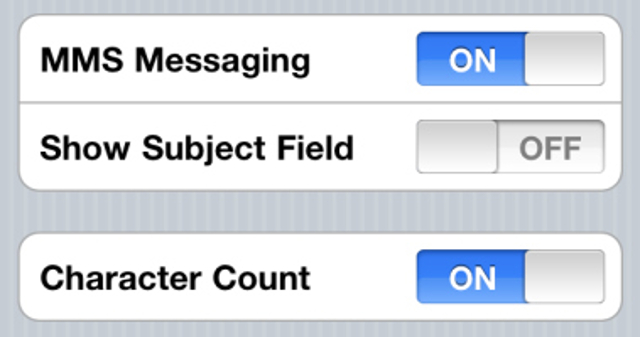
Csupa nagybetűvel
Ha a szövegünkbe csupa nagybetűvel kell bevinni valamit, alapesetben minden karakternél újra és újra le kell nyomnunk a felfele mutató nyilat. Ha viszont engedélyezzük (ON) a Settings/General/Keyboard alatt az Enable Caps Lock opciót, akkor ha a továbbiakban kétszer kattintunk a felfelé mutató nyilra, pont azt a hatást érjük el, mintha a számítógépünkön lenyomtuk volna a Caps Lock billentyűt.

Javítás a már begépelt szövegben
Már az üzenet végén tartunk, ám észrevesszük, hogy egy szarvashibát követtünk el a szöveg elején? Nos, ilyenkor egyszerűen tegyük rá az ujjunkat a szövegre, mire azt „nagyító” alatt látjuk, és az ujjunk mozgatásával menjünk el a hibás karakterig. Ekkor már könnyen törölhetjük, javíthatjuk.
Szöveg törlése
Ha hosszabb részeket szeretnénk törölni a szövegünkből, lenyomva tarthatjuk a törlés gombot, azonban van egy egyszerűbb módszer is. Rázzuk meg a telefonunkat, s a feljövő kis ablakban érintsük meg az Undo Typing feliratot.
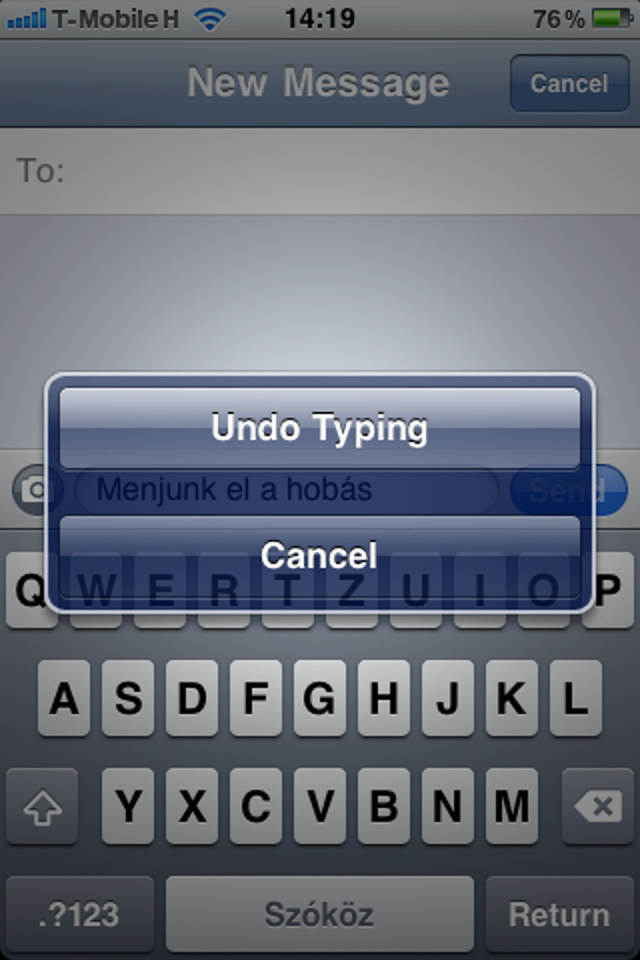
Hallgassuk csak a videó hangját
Előfordulhat, hogy egy videónál a film nem is érdekel bennünket, csupán csak az, amiről beszélnek, muzsikálnak benne. Indítsuk el a videót, majd nyonjuk meg egyszer a felső kikapcsoló gombot. A videó most eltűnik. Nyomjuk meg egyszer, majd egymás után kétszer va Home gombot, és máris halljuk a szöveget.
Képernyő elforgatásának letiltása
Ha duplán megnyomjuk a Home gombot, majd ellapozunk a legelső oldalra, a megnyitott alkalmazások ikonjai helyett néhány fontos vezérlőgombot találunk. Ezekkel léptethetünk a lejátszott dalok között, vagy megszakíthatjuk/folytathatjuk a lejátszást, de ugyanitt van lehetőségünk arra is, hogy egyetlen mozdulattal letiltsuk a képernyő automatikus elforgatását. Jól jöhet a dolog, ha például az ágyban, oldalt fekve szeretnénk éppen elolvasni a leveleinket, vagy böngészni az internetet.
Gyors ugrás a listák tetejére
Hosszabb listák esetén hiába a gyors görgetés az iOS-ben, azért fárasztó dolog a listák tetejére visszaérni érni, ha nagyon lementünk az aljára. Szerencsére erre gondoltak a fejlesztők is, így a státuszsáv gyors, dupla megérintésével azonnal az adott lista tetejére ugorhatunk (például a címjegyzékben rögtön a keresősávhoz).
„Bármit csinálhattok velem, de a kiba…ott tetkóimhoz ne merjetek nyúlni!” – szólt az orvosokhoz az élet határán lebegve a rock nagy túlélője.
A Black Sabbath legendáját szülőhelyén búcsúztatták, gyakorlatilag leállt az élet Birminghamben.
A támogatás összevonható az Otthon Start hitellel is.
A miniszterelnök szerint lengyel kollégája utálja őt.
Békés Márton némileg árnyalta Orbán Viktorék narratíváját a Tisza elnökéről.
Surányi Ráchel szociológus, kutató írása.